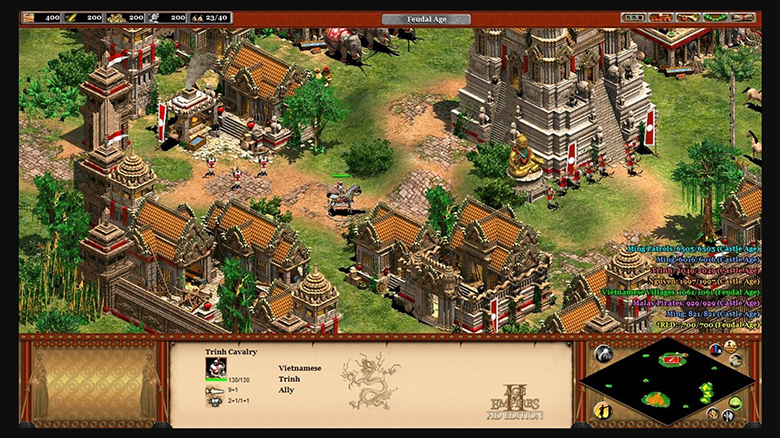Cách chỉnh full màn hình laptop
Làm cách nào để điều chỉnh toàn màn hình của sổ ghi chép? Khi chơi trò chơi yêu thích của bạn, việc không thể chuyển sang toàn màn hình có thể khiến bạn cảm thấy khó chịu. Trong bài viết dưới đây, chúng tôi sẽ hướng dẫn các bạn cách bỏ chặn tình trạng ứng dụng, phần mềm không bật được màn hình. Giữ nguyên!
1. Khiến màn hình notebook bị thu nhỏ
Các ứng dụng không thể mở ở chế độ toàn màn hình sẽ có các dấu hiệu sau:
– không thể mở toàn màn hình
– một bên màn hình bị đen

Điều này xảy ra vì những lý do sau: Các trò chơi và ứng dụng cũ hơn được hiển thị ở tỷ lệ khung hình 4:3. Tuy nhiên, hầu hết màn hình máy tính và máy tính xách tay ngày nay đều sử dụng tỷ lệ khung hình 16:9. Vì vậy, khi bật chế độ toàn màn hình, các ứng dụng đó sẽ được thu nhỏ để phù hợp với kích thước mới.
Xem thêm: 7+ Cách Sửa Laptop Bị Tắt Nguồn Nhanh Chóng Và Hiệu Quả
2. Hướng dẫn điều chỉnh toàn bộ màn hình máy tính xách tay
Để điều chỉnh máy tính xách tay sử dụng các phần mềm, ứng dụng tỷ lệ 4:3 ở chế độ toàn màn hình, bạn cần chỉnh sửa các thông số trong regedit hoặc intel graphics (card đồ họa). Sau đây hc sẽ hướng dẫn chi tiết các bạn 02 cách điều chỉnh màn hình tràn viền này.
2.1. Điều chỉnh chế độ toàn màn hình với đồ họa Intel
Phương pháp này có thể được sử dụng cho dù đó là máy tính để bàn hay máy tính xách tay (laptop), trên hệ điều hành windows 7, 8 hay 10. Tất nhiên, tiền đề là máy tính của bạn phải sử dụng card đồ họa intel.
Các bước thao tác:
– Bước 1: Nhấp chuột phải vào bất kỳ đâu trên màn hình nền -> Chọn Cài đặt đồ họa Intel

– Bước 2: Chọn Hiển thị

– Bước 3: Chọn Cài đặt chung (cột bên trái) -> Chọn Thu phóng toàn màn hình

– Bước 4: Nhấp vào Áp dụng (góc dưới bên trái của màn hình) để hoàn tất cài đặt chế độ toàn màn hình

Lưu ý:
Ở bước 1, nếu bạn không nhìn thấy tùy chọn cài đặt đồ họa Intel, điều đó có nghĩa là:
– Máy tính chưa cập nhật driver
– Không được trang bị card đồ họa intel
Cách xử lý khi gặp tình trạng trên hc sẽ chia sẻ với các bạn trong bài viết tiếp theo.
2.2. Cách dùng regedit chỉnh full màn hình sổ tay
Cách chỉnh sửa chế độ toàn màn hình sẽ khác nhau tùy theo hệ điều hành windows. Trong bài viết này hc sẽ hướng dẫn các bạn cách setup regedit trên win 7 và 10.
Cách sử dụng regedit cho windows 7 để đặt chế độ toàn màn hình của sổ ghi chép
– Bước 1: Sử dụng phím tắt “windows + r” để mở hộp thoại chạy -> nhập “regedit vào ô tìm kiếm ô >” -> Chọn OK

– Bước 2: Trong Trình chỉnh sửa sổ đăng ký, nhấp vào các liên kết sau: Máy tính > hkey_local_machine > > Hệ thống > controlset001 > Điều khiển > Trình điều khiển đồ họa > Cấu hình

– Bước 3: Nhấp vào từng nhánh con của thư mục Cấu hình -> mở thư mục 00
của từng nhánh chi nhánh

Lưu ý: Các bước còn lại thực hiện tương tự cho từng nhánh con
– Bước 4: Nhấp chuột phải vào Thu phóng (danh sách bên trái) -> chọn Sửa đổi…

– Bước 5: Ở phần value data chỉnh thông số thành 3 -> nhấn ok để hoàn tất cài đặt
– Bước 6: Lặp lại tương tự cho các nhánh còn lại (danh sách các nhánh ở bước 3)
– Bước 7: Reset lại laptop, mở ứng dụng lên, chúng có thể full màn hình theo ý muốn
Cách thay đổi kích thước toàn màn hình máy tính xách tay trên regedit cho windows 10
– Bước 1 – 3: Tương tự trên windows 7

– Bước 4: Tại nhánh 1, nhấp chuột phải vào Thu phóng -> chọn Sửa đổi…

– bước 5: Chỉnh thông số tại value data từ 4 thành 3 -> chọn OK
– Bước 6: Lặp lại cho các nhánh còn lại
– Bước bảy: Hoàn tất đặt lại thiết bị
Trên đây là Cách chỉnh full màn hình notebook, ứng dụng hiển thị tràn màn hình khi máy bị trục trặc. Hy vọng bài viết này hữu ích cho bạn.
Siêu thị điện máy Huicong